Xbox Live, sada poznat kao Xbox mreža, lansiran je od strane kompanije Microsoft 2002. godine. To je online servis za igre i distribuciju sadržaja namenjen korisnicima Xbox konzola. Usluga omogućava preuzimanje igara i interakciju sa prijateljima. Mogu je koristiti kako korisnici Xbox-a, tako i korisnici personalnih računara i mobilnih uređaja. Iako je Xbox Live prošao kroz mnoge transformacije tokom godina, njegova osnovna svrha da poveže igrače i obezbedi online igranje ostala je nepromenjena. Međutim, uprkos svim sjajnim funkcijama koje Xbox Live nudi, korisnici su se ponekad suočavali sa problemima prilikom pristupanja ovim uslugama. Ukoliko i vi imate poteškoće i nailazite na grešku Xbox Live 8015190e dok pokušavate da se povežete na Xbox Live, imamo idealan vodič za vas. Naš vodič obuhvata sve važne aspekte greške 8015190e, koja se javlja pri pokušaju povezivanja, kao i uzroke njenog nastanka, stavljajući naglasak na efikasna rešenja za otklanjanje ovog problema. Dakle, počnimo tako što ćemo razmotriti kako brzo rešiti kod greške 8015190e.
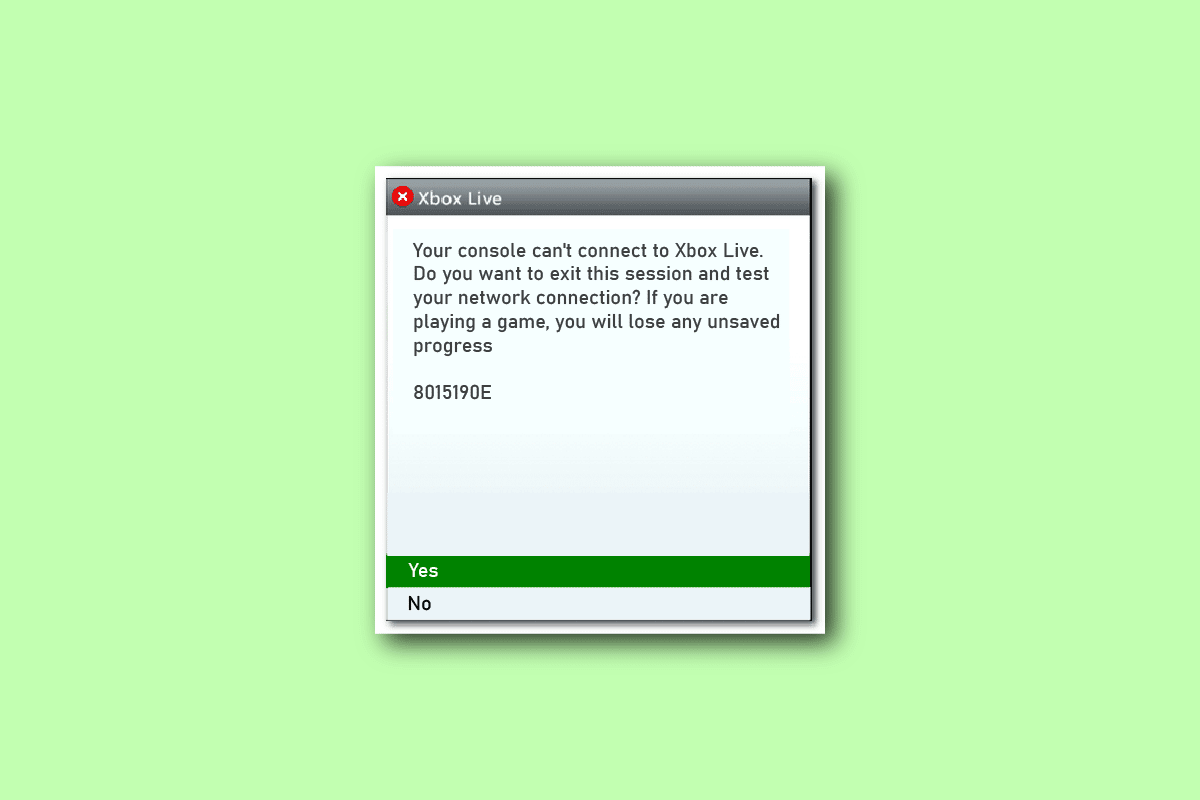
Kako popraviti grešku Xbox Live 8015190e
Greška 8015190e se manifestuje prilikom pokušaja povezivanja na Xbox Live. Ova greška se obično javlja kada se pokušava pristupiti uslugama koje nudi Xbox Live, što stvara probleme sa optimalnim iskustvom igranja. Do greške dolazi zbog problema sa Xbox Live servisima, bilo tehničke prirode ili nekih drugih faktora.
Šta izaziva grešku 8015190e?
Postoji nekoliko potencijalnih uzroka pojave greške 8015190e. U nastavku možete pogledati listu mogućih problema:
- Greška može nastati usled nedostupnosti servera, bilo zbog tehničkih problema ili tokom perioda održavanja.
- Oštećena keš memorija može biti još jedan mogući razlog za pojavu greške 8015190e.
- Zastarela verzija Xbox konzole takođe može biti uzrok problema.
- Sledeći verovatan uzrok može biti oštećen profil na Xbox 360.
- Ukoliko je UPnP usluga u pretraživaču onemogućena, to takođe može dovesti do pojavljivanja navedenog koda greške prilikom pokušaja pristupanja Xbox Live-u.
- Sledeći faktor koji može izazvati grešku su oštećene datoteke softvera ili firmvera.
- Još jedan profil prijavljen na vašem Xbox-u takođe može rezultirati pojavom greške 8015190e.
Kod greške 8015190e možete popraviti pomoću nekoliko različitih rešenja za otklanjanje problema, koja ćemo vam predstaviti u nastavku. Započnimo sa prvom metodom, koja je jednostavna i koju treba razmotriti pre prelaska na druge potencijalne popravke.
Metod 1: Proverite status Xbox Live servera
Kada se suočavate sa greškama na Xbox Live-u, neophodno je da proverite da li postoje prekidi u servisu ili problemi usled održavanja. Ukoliko osnovni serveri Xbox Live-a ne funkcionišu kako treba ili DDoS napadi uzrokuju pojavu koda greške 8015190e, proverite status servera na zvaničnoj Xbox Live Status stranici i sačekajte da se problem reši ukoliko su serveri nedostupni.

Ukoliko su sve usluge na ekranu Xbox Live servera označene zelenom bojom, problem nije u serverima i možete preći na sledeći metod.
Metod 2: Rešite probleme sa internet vezom
Kao što već znate, greška 8015190e se javlja prilikom pokušaja povezivanja na Xbox Live i ovaj problem ukazuje na potencijalni problem sa vašom internet vezom. Ako je iz nekog razloga vaša mrežna veza spora ili nestabilna, to može dovesti do pomenute greške. Zbog toga je ključno da obezbedite da je veza koju koristite za Xbox Live stabilna. Probleme vezane za sporu mrežnu vezu na svom uređaju možete rešiti uz pomoć našeg vodiča: Spor internet? 10 načina da ubrzate internet!
 Slika Stivena Filipsa na Unsplash-u
Slika Stivena Filipsa na Unsplash-u
Metod 3: Power Cycle Xbox konzole
Ukoliko postoji greška u firmveru vašeg Xbox Live-a, to se može rešiti uz pomoć power cycle-a. Ovo takođe pomaže pri pražnjenju kondenzatora za napajanje. Stoga, rešite lokalne probleme sa svojim Xbox Live-om pomoću power cycle-a, prateći sledeće korake:
1. Pritisnite dugme Xbox na konzoli i držite ga 10 sekundi.
 Fotografija Luis Felipe Poitras na Unsplash-u
Fotografija Luis Felipe Poitras na Unsplash-u
2. Isključite sve kablove i ponovo ih priključite na svoju Xbox konzolu.
3. Uključite Xbox konzolu pritiskom na dugme Xbox.
Kada se koraci izvrše, pojaviće se zeleni ekran, što ukazuje na uspešan power cycle.
Napomena: Ukoliko se zeleni ekran ne pojavi, ponovite gorenavedene korake.
Metod 4: Ponovo pokrenite Xbox konzolu
Sledeće opšte rešenje za probleme sa Xbox Live-om je ponovno pokretanje konzole. Ovaj metod pomaže u prevazilaženju manjih grešaka ili bagova koji mogu ometati povezivanje sa Xbox Live-om. Stoga, izvršite osnovno ponovno pokretanje pomoću sledećih koraka:
1. Pritisnite dugme Xbox na kontroleru nekoliko sekundi kako biste otvorili Power Center.

2. Sada izaberite opciju Restart console kao što je prikazano na slici ispod.

3. Na kraju, odaberite opciju Restart da biste potvrdili i nastavili sa procesom.
Metod 5: Koristite režim van mreže
Ako se pitate kako da popravite kod greške 8015190e zaobilazeći probleme sa serverom, možete pokušati da koristite režim van mreže na svom Xbox-u. Uz pomoć ove opcije, moći ćete da koristite svoju konzolu dok se problem sa serverom ne reši. Ovo će vam uskraćivati mogućnost da igrate online igre, ali će vam omogućiti da koristite svoju konzolu bez greške. Pratite uputstva data u nastavku kako biste omogućili režim van mreže:
1. Prvo idite na Profil i sistem, a zatim odaberite Podešavanja iz menija.

2. U odeljku Opšte, odaberite Podešavanja mreže.

3. Zatim, u meniju Mreža odaberite opciju Idi van mreže.

4. Na kraju, pokušajte da pokrenete igru koja je prethodno prijavila kod greške i proverite da li je problem rešen.
Metod 6: Obrišite Xbox keš
U slučaju da su datoteke keš memorije vašeg Xbox sistema oštećene, mogu uzrokovati probleme u vašoj Xbox Live konzoli. Stoga, da biste rešili grešku Xbox Live 8015190e, jednostavno obrišite te datoteke iz sistema.
1. Otvorite Xbox podešavanja.
2. Odaberite sistemska podešavanja u levom oknu.
3. Zatim odaberite opciju Skladištenje i izaberite uređaj za skladištenje koji želite da obrišete.

4. Sada pritisnite dugme Y na Xbox kontroleru.

5. Na kraju, iz menija odaberite Clear System Cache i potvrdite naredbu izborom Da.
Metod 7: Ažurirajte Xbox konzolu
Sledeći metod za rešavanje greške 8015190e, koja uzrokuje probleme sa povezivanjem na Xbox Live, je ažuriranje vašeg Xbox-a. Starija verzija vašeg Xbox-a može biti jedan od mnogih razloga koji mogu pokrenuti problem, stoga proverite da li je vaša konzola ažurirana najnovijom verzijom. Možete da proverite da li je vaša konzola ažurirana na zvaničnoj web stranici ili pratite dole navedene korake:
1. Idite na Xbox podešavanja.
2. Zatim odaberite Sistem i otvorite Ažuriranja i preuzimanja.

3. Na kraju, odaberite opciju Konozola za ažuriranje i proverite da li je ažuriranje dostupno.
Metod 8: Obrišite alternativnu MAC adresu
Ako vam se čini da ništa ne funkcioniše i još uvek se pitate kako da popravite grešku Xbox Live 8015190e, pokušajte da obrišete alternativnu MAC adresu sa svoje Xbox One konzole. Adresa za kontrolu pristupa medijima, poznata i kao MAC adresa, se koristi kao mrežna adresa u komunikacijama unutar segmenta mreže. Brisanje alternativne MAC adrese predstavlja eliminisanje nagađanja koje uključuje ručno isključivanje konzole. Takođe, u ovom slučaju, ako provajder internet usluga po pravilu obezbeđuje dinamičke IP adrese, brisanje MAC adrese pomaže u rešavanju svih tih problema i u otklanjanju greške Xbox Live 8015190e. Stoga, pratite brzi vodič dat u sledećim koracima da biste to uradili:
1. Idite na podešavanja Xbox mreže.
2. U meniju Mreža, odaberite Napredna podešavanja.

3. Sada odaberite opciju Alternativne MAC adrese.
4. Zatim izaberite Obriši iz menija.
5. Sada ponovo pokrenite konzolu kako bi se promene primenile.
Metod 9: Omogućite UPnP na ruteru
Ponekad se greška 8015190e javlja kada pokušate da povežete svoju konzolu sa mrežom na kojoj nije otvoreno prevođenje mrežnih adresa (NAT). Ovaj problem možete da rešite tako što ćete omogućiti opciju UPnP u podešavanjima rutera ili modema.
Napomena: Možete preći na sledeću opciju ako vaš ruter ne podržava UPnP.
1. Povežite svoju konzolu sa ruterom, a zatim unesite 192.168.0.1 ili 192.168.1.1 u pretraživač kako biste otvorili stranicu sa podešavanjima rutera.

2. Možete pronaći IP adresu svog rutera u slučaju da gore navedene adrese ne funkcionišu, a zatim otvoriti stranicu sa podešavanjima.
3. Zatim unesite akreditive svog rutera, koji bi po pravilu trebalo da budu admin i 1234. Ako nije, proverite akreditive vašeg rutera na internetu.

4. Sada pristupite naprednom meniju i otvorite karticu NAT Forwarding.
5. Na kraju, uključite opciju za UPnP.
Kada se to završi, ponovo pokrenite ruter, a zatim i konzolu da biste proverili da li se greška 8015190e, koja se pojavljivala prilikom pokušaja povezivanja, sada rešila.
Metod 10: Izvršite resetovanje na fabrička podešavanja
Kao poslednje rešenje za grešku Xbox Live 8015190e, možete izvršiti resetovanje na fabrička podešavanja na svojoj Xbox konzoli, što će vam pomoći da rešite problem ukoliko nijedan od prethodnih metoda nije bio od pomoći.
Napomena: Vraćanje na fabrička podešavanja će izbrisati sve datoteke sa vašeg Xbox profila.
1. Idite na podešavanja sistema Xbox.
2. Ovde izaberite opciju Informacije o konzoli.

3. Zatim odaberite opciju Resetuj konzolu.

4. Sada odaberite opciju RESETUJ I ZADRŽI MOJE IGRE I APLIKACIJE.

5. Možete odabrati opciju RESETI I UKLONITE SVE ako želite da resetujete svoju konzolu bez čuvanja podataka.

***
Nadamo se da vam je naš vodič pomogao u rešavanju problema sa vašom Xbox Live uslugom i konkretno u popravljanju greške Xbox Live 8015190e. Recite nam koji od metoda vam je bio najkorisniji. Takođe, ostavite svoje upite ili sugestije u odeljku za komentare koji se nalazi ispod teksta.